Planuojate tą ilgą laukiantį žygį ar norite leistis į tą visureigio dviračių maratoną, bet nerimaujate dėl akumuliatoriaus išsikrovimo? Nesijaudinkite, nes sudarėme geriausių „Samsung Galaxy“ telefonų akumuliatoriaus taupymo būdų sąrašą. Tada pereikime prie to.
1. Paprasti, veiksmingi triukai
Išjunkite nereikalingas radijo paslaugas: Pirmas ir svarbiausias dalykas, norint taupyti „Samsung Galaxy“ telefono akumuliatorių, yra sumažinti radijo naudojimą. Jį galima sumažinti išjungus mobiliuosius duomenis, Wi-Fi, „Bluetooth“, vieta ir NFC, kai nenaudojama. Šios paslaugos sunaudoja didelę baterijos dalį ir turėtų sutaupyti daug akumuliatoriaus energijos. Visas šias paslaugas galite išjungti sparčiųjų nustatymų skydelyje arba nustatymų programoje.
Įjunkite tamsųjį režimą: kitas svarbus dalykas yra telefono ekranas. Jei jūsų „Galaxy“ telefone yra AMOLED ekranas, galite šiek tiek sutaupyti perjungę į tamsųjį režimą. Atsižvelgiant į rodomą turinį, telefonas persijungs į tamsiąją temą ir išjungs kelis ekrano taškus.
Perjunkite mobiliojo ryšio duomenis iš 5G į 4G: Ar daug naudojate 5G mobiliojo ryšio duomenis? Jei taip, galite greitai padidinti savo telefono akumuliatoriaus įkrovos lygį nuo 80 iki 50. Nors 5G siūlo labai didelį greitį, jis taip pat naudoja daug akumuliatoriaus. Todėl turėtumėte pereiti prie 4G mobiliojo ryšio duomenų, kai jums nereikia labai spartaus interneto.
2. Perjunkite ekraną į FHD+
Ar naudojate aukščiausios klasės „Samsung Galaxy“ metų flagmanus, tokius kaip „Ultra“ serija, S10+, S9+ ar panašiai? Jūsų „Samsung“ telefono ekranas gali būti nustatytas į QHD+ arba 1440. Tam pačiam turiniui, palyginti su tradiciniu FHD+ arba 1080, ekrane sunaudojama daugiau pikselių, kad būtų ryškesnis, taigi eikvojama daugiau akumuliatoriaus. Turėtumėte nuleisti ekraną į FHD+ arba 1080, kad sumažintumėte akumuliatoriaus naudojimą.
1. Atidarykite „Samsung Galaxy“ telefono nustatymus ir bakstelėkite Ekranas. Slinkite žemyn, kad surastumėte Ekrano skiriamąją gebą ir palieskite ją.
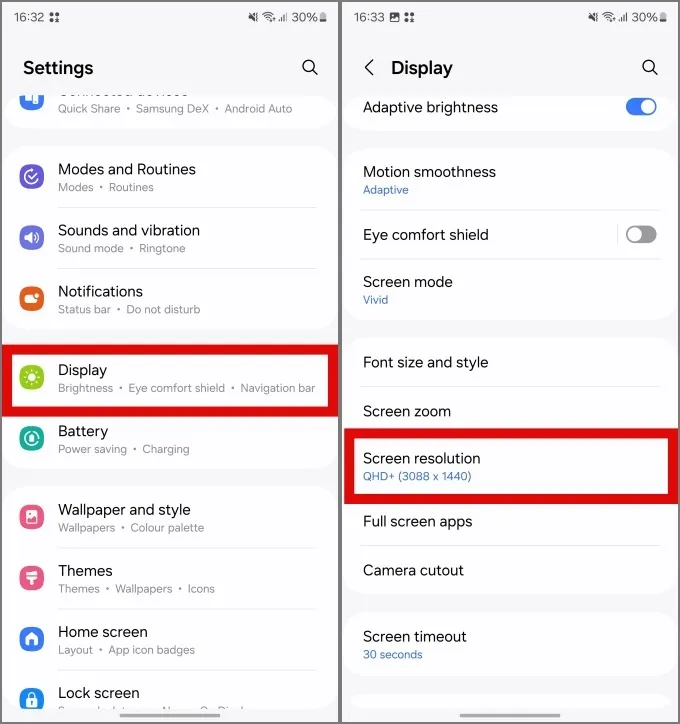
2. Palieskite FHD+, kad pakeistumėte ekrano skiriamąją gebą į FHD+, tada palieskite a>Taikyti. Tai sumažins ekrano skiriamąją gebą.
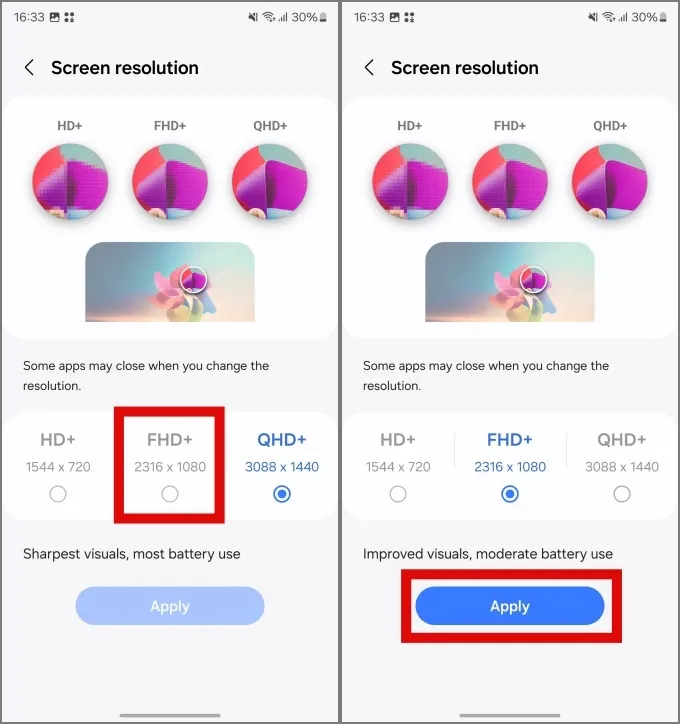
3. Sumažinkite ekrano skirtąjį laiką
Ekrano skirtasis laikas – tai laikas, kurį telefono ekranas lieka įjungtas negaunant iš jūsų jokios jutiklinės įvesties. Kuo ilgiau jis bus įjungtas, tuo daugiau akumuliatoriaus sunaudos. Galite sumažinti ekrano skirtąjį laiką, kad taupytumėte „Samsung Galaxy“ akumuliatorių.
1. Norėdami sumažinti ekrano skirtąjį laiką, atidarykite nustatymus ir bakstelėkite Ekranas. Tada slinkite žemyn, kad rastumėte Ekrano skirtasis laikas ir bakstelėkite jį.
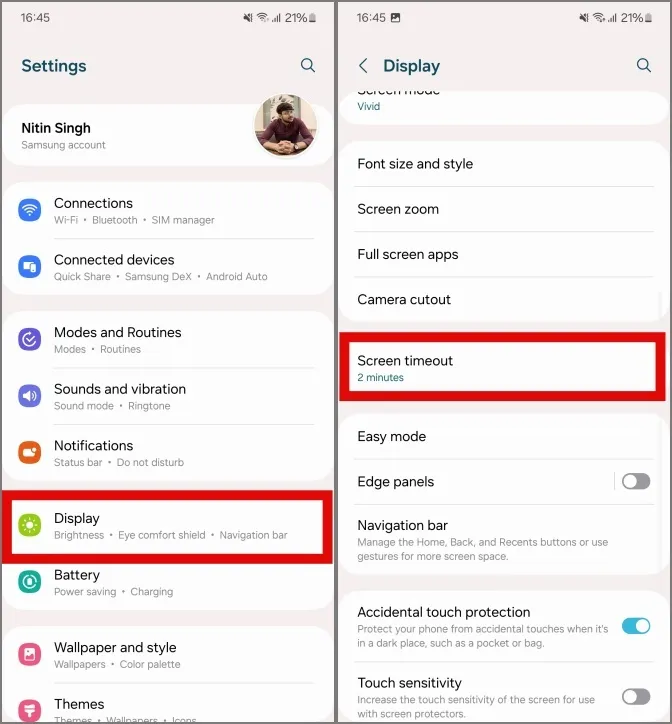
2. Iš parinkčių pasirinkite trumpesnę laiko trukmę. Pageidautina, 30 arba 15 sekundžių ir tai neturėtų turėti įtakos jūsų naudojimui. Tai iš esmės reiškia, kad telefono ekranas bus išjungtas po 30 ar 15 sekundžių neveikimo.
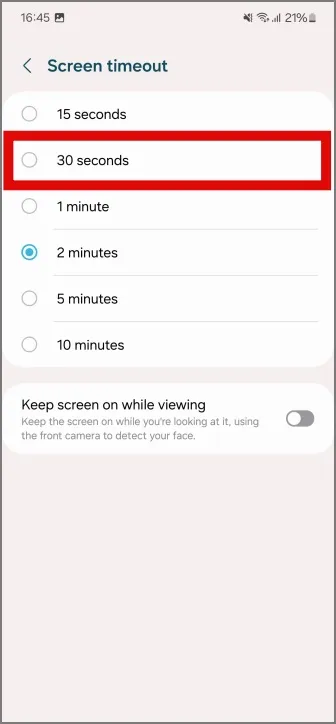
4. Išjunkite Extra Brightness
Jei naudojate naujausią ir geriausią Samsung Galaxy, pavyzdžiui, 23 seriją, tuomet turėtumėte išjungti papildomo ryškumo funkciją. Ekranas tampa ryškesnis, kad būtų lengva naudotis telefonu saulėtomis dienomis, tačiau taip pat eikvojama daug akumuliatoriaus energijos. Kasdienio naudojimo metu jums to neturėtų prireikti, todėl ši parinktis gali būti išjungta.
Jei norite išjungti papildomą ryškumą savo Galaxy S22 arba S23 serijoje, atidarykite nustatymus ir eikite į Ekranas. Raskite papildomą ryškumą ir išjunkite jį paspausdami šalia esantį jungiklį.
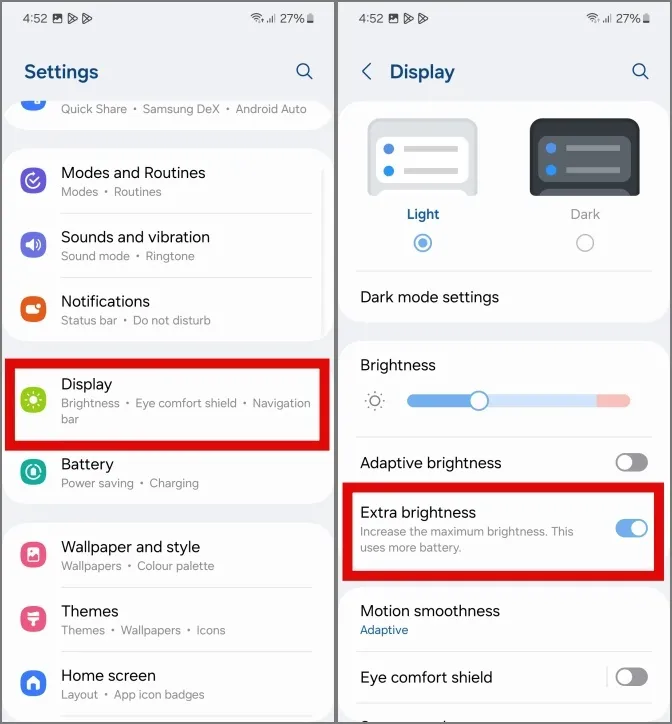
Arba taip pat galite įjungti prisitaikantį ryškumą ir papildomas ryškumas bus automatiškai išjungtas.
5. Pakeiskite Always On Display Preferences
Nors žinome, kaip lengvai veikia „Always On Display“, jis taip pat degina telefono akumuliatorių. Taigi, užuot jį visiškai išjungę, galite pakeisti nuorodas, kad būtų rodomas bakstelėjimas. Tokiu atveju „Always On Display“ bus rodomas trumpas 5 sekundes, kai vieną kartą bakstelėsite telefono ekraną.
1. Norėdami pakeisti „Always On Display“ nuostatas, atidarykite Nustatymai ir bakstelėkite .Visada rodyti. Bakstelėkite Užrakinti ekraną
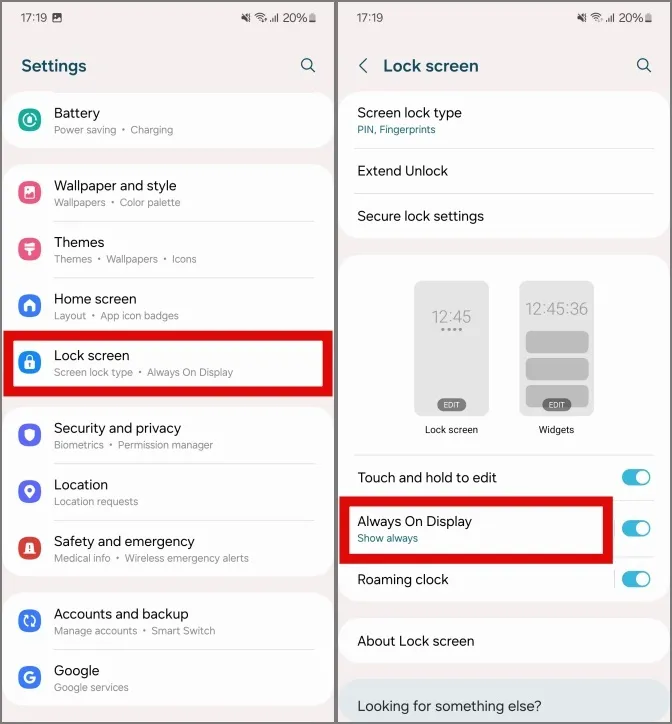
2. Bakstelėkite Palieskite, kad būtų rodoma, kad pakeistumėte parinkties nustatymą. Dabar „Always On Display“ bus rodomas tik vieną kartą bakstelėjus ekraną.
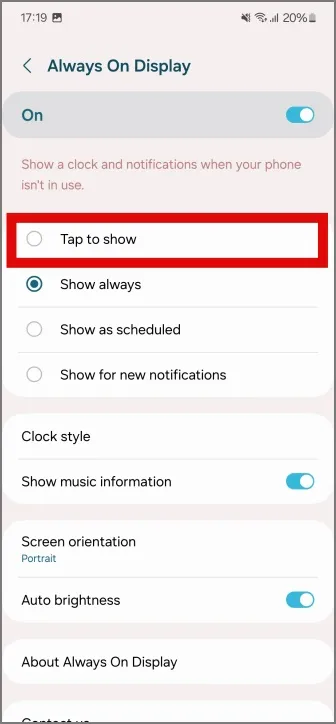
6. Pakeiskite judesio lygumo parinktis
Dėl sklandaus judesio jūsų telefonas atrodo malonesnis ir sklandesnis jūsų akims, tačiau taip pat eikvojama baterija. Judesio sklandumą galite pakeisti į Standartinį, jei kada nors atsidursite sunkumų.
1. Norėdami perjungti judesio sklandumo nustatymus, atidarykite skiltį Nustatymai ir bakstelėkite Ekranas. Tada palieskite Judesio sklandumas.
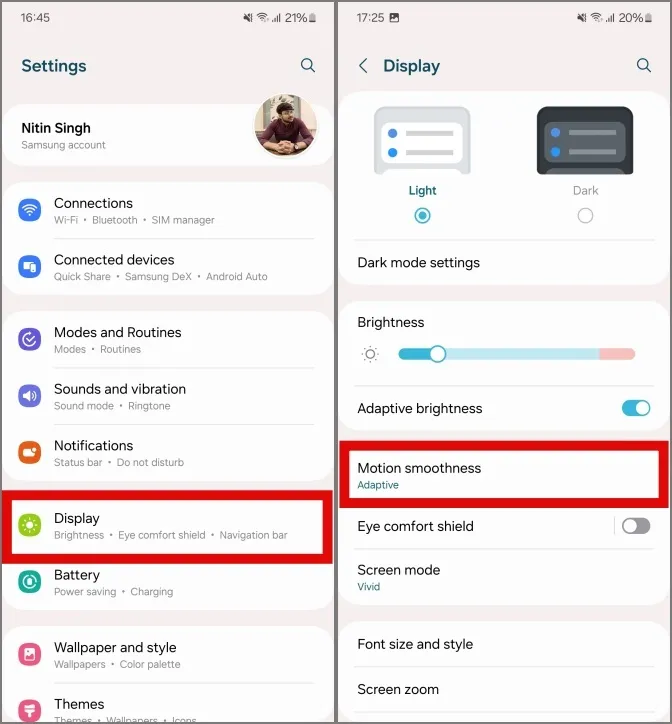
2. Palieskite Standartinis, tada palieskite Taikykite , kad išsaugotumėte pakeitimus. Po pakeitimo ekranas gali atrodyti šiek tiek neramus, nes judesio sklandumas sumažintas iki standartinio.
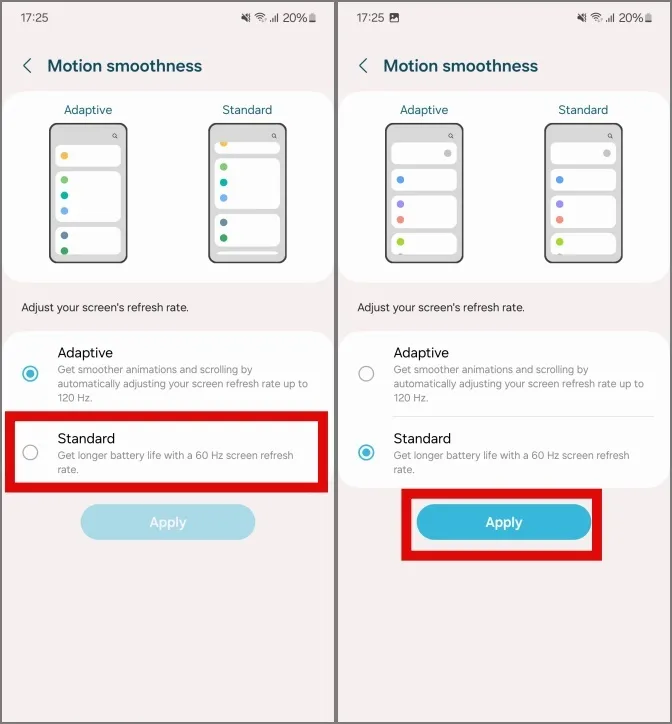
Galite pakartoti tą patį procesą, kad vėl pakeistumėte nustatymą Adaptive.
7. Išjunkite perteklinius garsus ir vibraciją
Galite išjungti perteklinius garsus ir vibraciją telefono nustatymuose, kad sutaupytumėte daugiau akumuliatoriaus.
1. Norėdami išjungti perteklinius garsus ir vibraciją, atidarykite nustatymus ir bakstelėkite Garsai ir vibracija . Tada bakstelėkite Sistemos garsas.
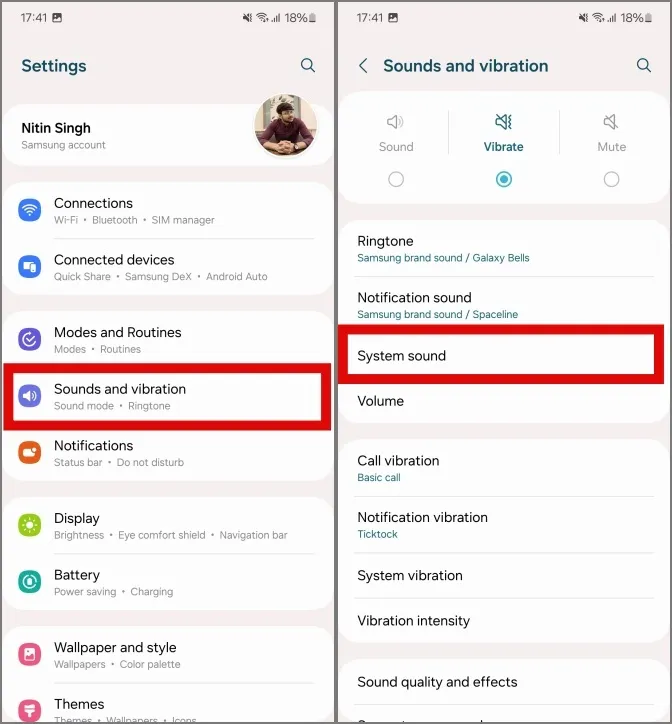
2. Dabar išjunkite visus sistemos garsus, brūkštelėdami šalia jų esančius jungiklius. Atlikę šį pakeitimą, nepastebėsite jokių garsų, kai rašote „Samsung“ klaviatūra, renkate numerius klaviatūra, prijungiate prie maitinimo šaltinio, kad būtų galima įkrauti arba paprastai naršydami vartotojo sąsają.
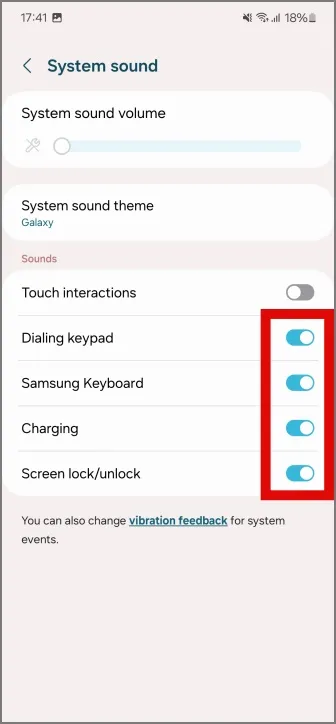
3. Dabar ankstesniame meniu bakstelėkite Sistemos vibracija ir išjunkite sistemos vibravimą, kaip nurodyta jūsų naudojimas. Pavyzdžiui, išjungsime vibraciją visoms parinktims, išskyrus naršymo gestus.
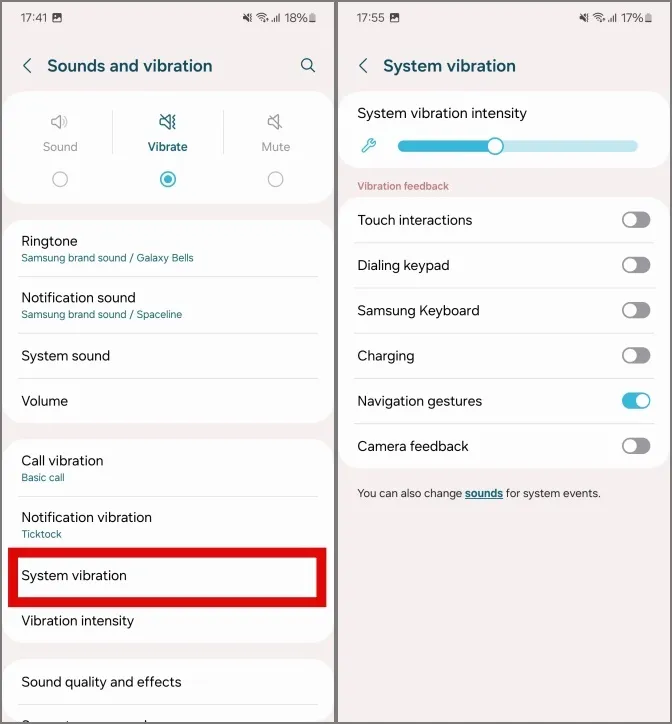
8. Pašalinkite mažiau naudotas programas
Jei nenaudojate visų telefone esančių programų, turėtumėte apsvarstyti kai kurių iš jų pašalinimą. Mažiau programėlių telefone užtikrins mažiau foninės veiklos ir taip sumažins akumuliatoriaus naudojimą.
Jei norite pašalinti programas savo telefone, bakstelėkite ir palaikykite programą pagrindiniame ekrane arba programų stalčiuje. Tada bakstelėkite Pašalinti , kad pašalintumėte jį iš telefono.
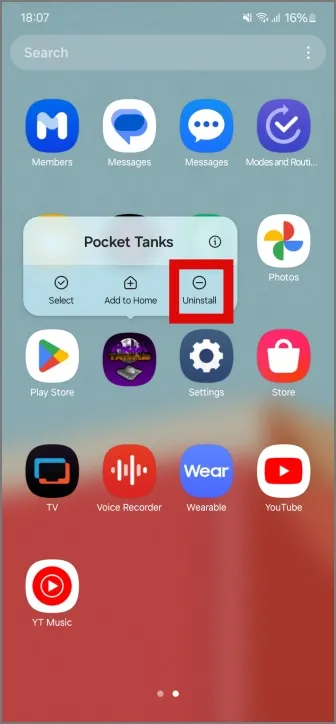
Arba taip pat galite automatiškai archyvuoti programas „Samsung Galaxy“ telefonuose iš „Google Play“ parduotuvės.
9. Pakeiskite akumuliatoriaus nustatymus
Jei nenorite pašalinti programų, turėtumėte įjungti fono naudojimo apribojimus, kad nenaudojamos programos automatiškai užmigdytų.
1. Norėdami užmigdyti nenaudojamas programas, atidarykite nustatymus ir bakstelėkite Akumuliatorius. Tada palieskite Foninio naudojimo apribojimai.
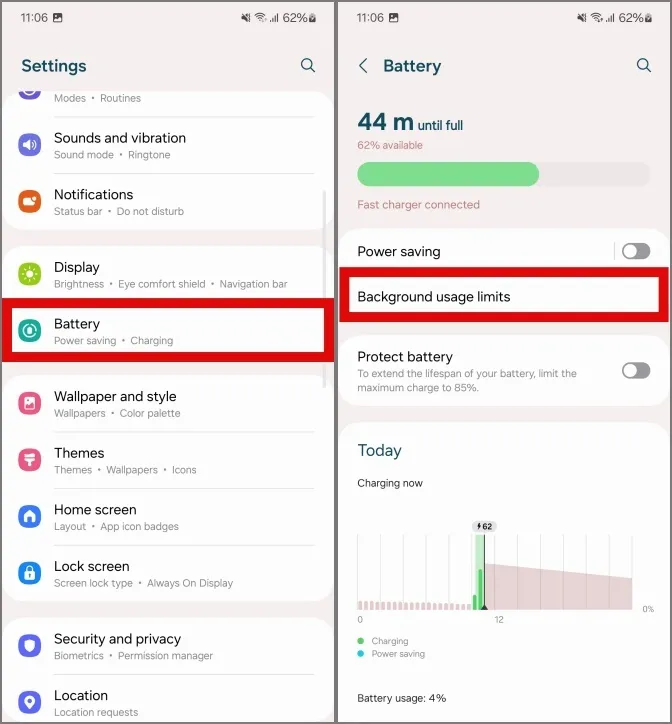
2. Dabar bakstelėkite Užmigdyti nenaudojamas programas, kad įjungtumėte minėtą funkciją. a>
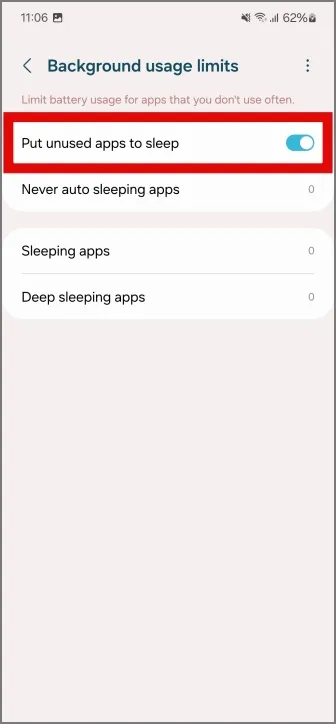
10. Išjunkite netoliese esančių įrenginių nuskaitymą
„Nearby Device Scanning“ yra „Samsung“ paslauga, leidžianti lengvai susieti ir prijungti visus „Galaxy“ priedus ir „Galaxy“ telefonus ar planšetinius kompiuterius. Ši paslauga ir toliau veikia fone ir toliau naudoja „Wi-Fi“, „Bluetooth“ ir Vietos ryšį, net jei juos išjungėte.
1. Norėdami išjungti netoliese esančių įrenginių nuskaitymą, atidarykite nustatymus ir bakstelėkite Ryšiai. Tada bakstelėkite Daugiau ryšio nustatymų.
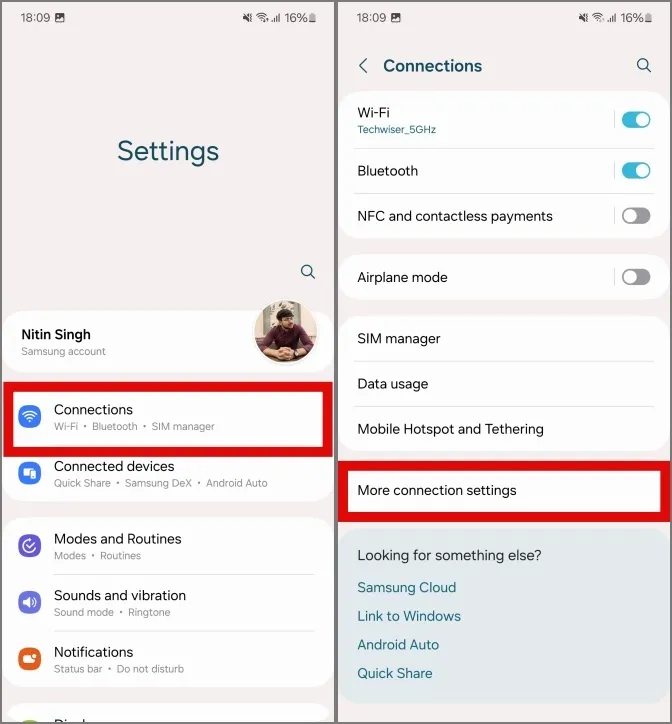
2. Išjunkite netoliese esančių įrenginių nuskaitymą paliesdami brūkštelėjimo jungiklį.
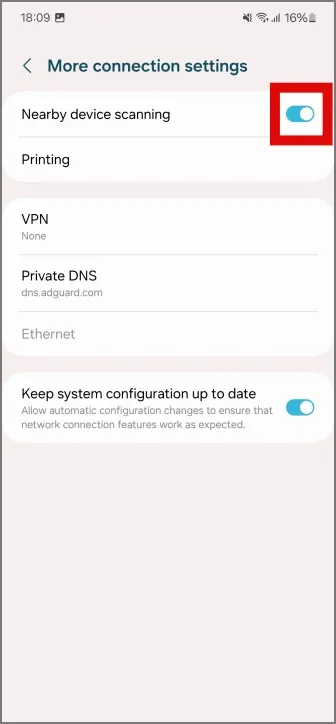
11. Naudokite laidines ausines
„Bluetooth“ ausinės, nors ir yra lengvos mūsų gyvenime, nėra vienodos mūsų telefono akumuliatoriuje. Jei norite klausytis muzikos ilgesnį laiką, turėtumėte išbandyti laidinius analogus. Jie pranašesni garso atžvilgiu ir sunaudoja mažiau baterijos. Tai abipusiai naudinga!
Nors laidinės ausinės negali prilygti „Bluetooth“ ausinių ar ausinių patogumui, reikia paaukoti, kad reikia daugiau baterijos, ir tai yra vienas iš jų.
Iš laidinių ausinių pasirinksime „Samsung AKG Tuned“ ausines: C tipo | 3,5 mm ausinių lizdas
12. Sureguliuokite našumo profilį
Galite reguliuoti savo „Samsung Galaxy“ telefono veikimo profilį, todėl procesorius veikia šiek tiek vėsiau. Tai paprastai rekomenduojama, kai nežaisite ar nedirbsite intensyvių užduočių.
1. Norėdami pakeisti telefono našumo profilį, atidarykite nustatymus ir eikite į Įrenginio priežiūra . Tada slinkite žemyn ir bakstelėkite Našumo profilis.
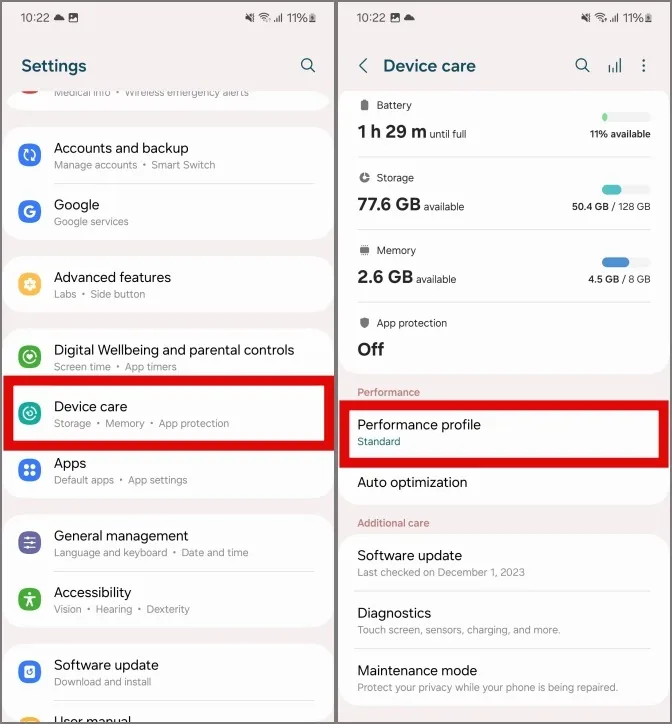
2. Paliesdami profilį pakeiskite iš Standartinio į Šviesų . Tai turėtų padėti išgauti daugiau sulčių iš telefono, kad jos tarnautų ilgiau.
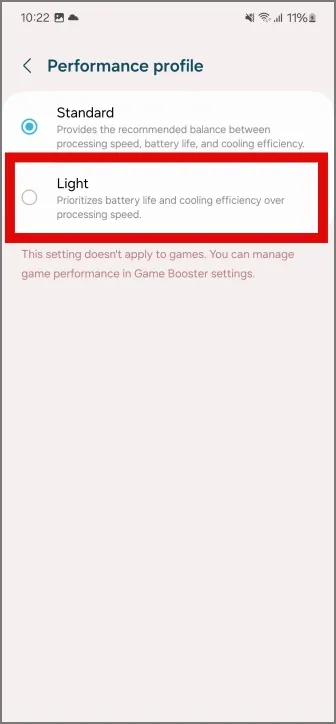
13. Įjunkite energijos taupymo režimą
Kraštutinis energijos taupymo nustatymas yra energijos taupymo režimo naudojimas. Nors tai sutaupys „Samsung Galaxy“ telefonų akumuliatoriaus, jis taip pat apribos jūsų telefono naudojimą keliomis programomis. Kartais programų pranešimai taip pat gali būti atidėtas. Todėl mūsų pasiūlymas būtų naudoti energijos taupymo režimą tik tada, kai telefonas nenaudojamas ir nenaudojamas minimaliai arba visai.
Energijos taupymo režimą galite įjungti sparčiųjų nustatymų skydelyje. Jį paryškina akumuliatoriaus piktograma su lapeliu viduje.
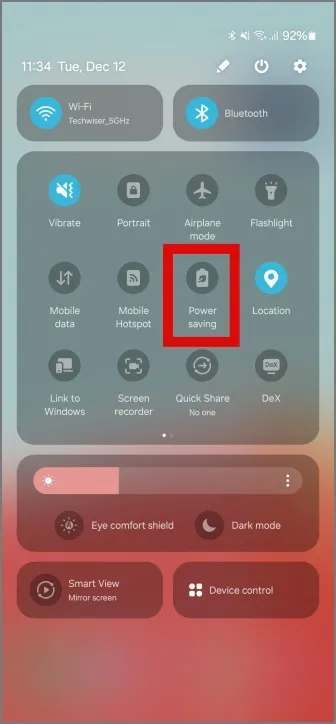
Išsaugokite telefono bateriją
Telefone yra daug funkcijų, nustatymų ir parinkčių, kurios yra įjungtos ir veikia nepriklausomai nuo to, ar jums jų reikia, ar ne. Laimei, Samsung One UI leidžia beprotiškai valdyti ir tinkinti, todėl galima valdyti net minučių nustatymai. Daugeliui naudotojų to turėtų pakakti, kai jie keliauja arba žygiuoja ir naudojasi senku akumuliatoriumi.
Šoninė pastaba – štai kaip galite sukurti tinkintus lipdukus iš nuotraukų „Samsung Galaxy Phones“.
Parašykite komentarą